Hướng dẫn cài đặt phần mềm Revit Education 2024
Mục lục
1. Giới thiệu:
Trong bài viết này mình sẽ giới thiệu các bạn cách cài đặt và sử dụng Revit Education 2024 bằng email edu.
Mặc dù hiện nay đã có những bản crack chạy khá mượt, nhưng vẫn có mặt thiếu sót trong đó. Chính vì thế khi còn là sinh viên các bạn nên sử dụng những phiên bản education bởi email miền trường đại học là công cụ hỗ trợ cho sinh viên được tiếp cận các phần mềm dành cho giáo dục miễn phí.
Autodesk cung cấp một phiên bản dành riêng cho việc nghiên cứu và học tập các phần mềm của hãng, đó là phiên bản Education. Bạn có thể lựa chọn các phần mềm như: AutoCAD, Inventor, Revit… tất cả đều được miễn phí 1 năm (bạn có thể gia hạn hằng năm).
Trước khi cài đặt Revit, các bạn cần phải tạo tài khoản Autodesk Education.
Trước khi cài đặt Revit, các bạn cần phải tạo tài khoản Autodesk Education.
2. Xác nhận thông tin tài khoản autodesk education:
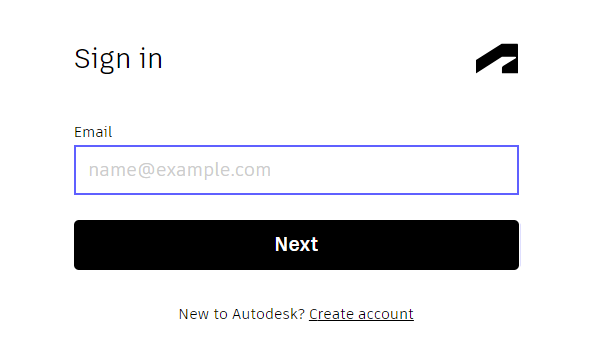
Bạn truy cập vào website www.autodesk.com và chọn “Sign in” ở góc bên phản trên cùng, chọn “Create account” và điền đầy đủ thông tin (lưu ý: điền email có đuôi edu)
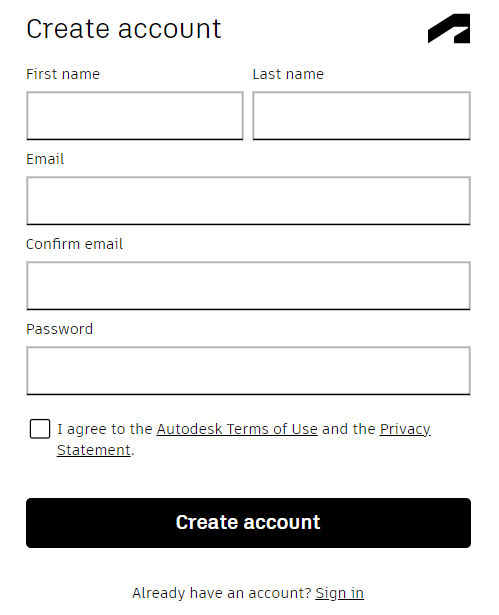
Sau khi đã điền đầy đủ thông tin, bạn chọn vào ô “I agree” và ấn mục “Create account”
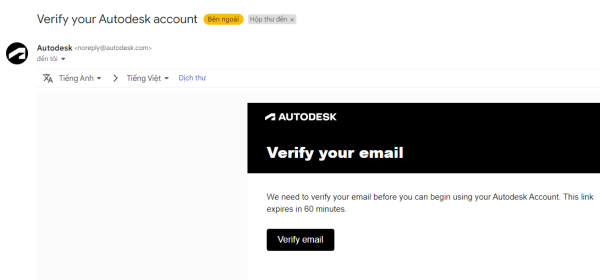
Lúc này email bạn vừa đăng ký sẽ nhận được mail xác thực từ Autodesk
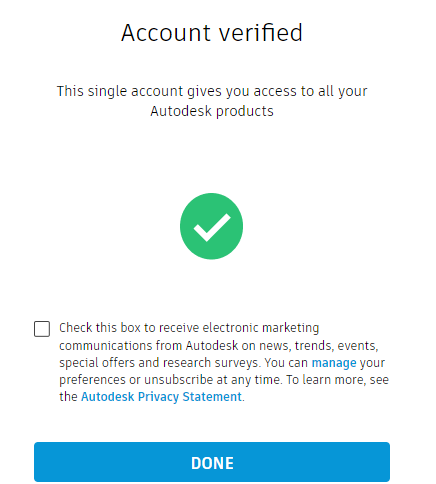
Khi chọn “Verify email”, trình duyệt sẽ chuyển tới như ảnh sau. Bạn ấn “Done”
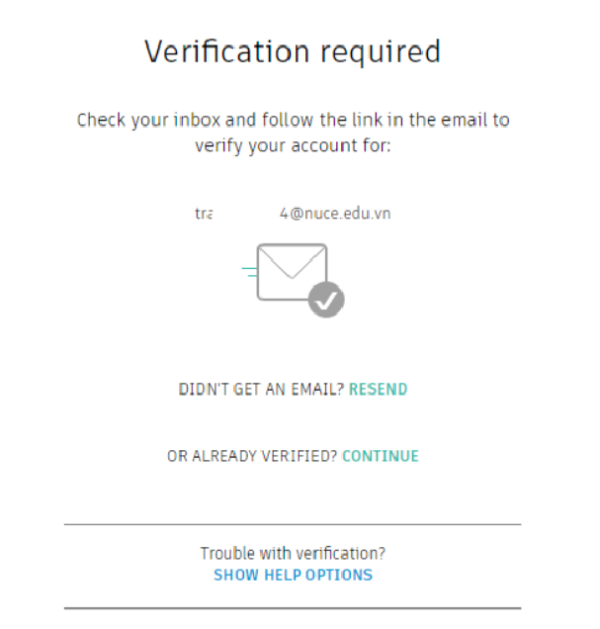
Cùng lúc đó trang đăng ký sẽ xuất hiện như ảnh sau. Nếu đợi một lúc không nhận được mail thì bạn chọn “Resend”, nếu đã xác thực email rồi thì chọn “Continue”
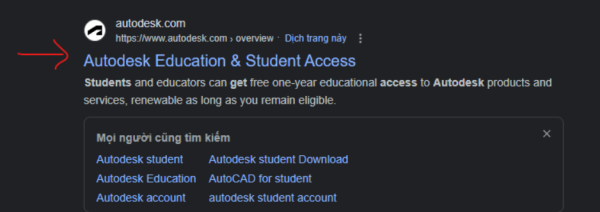
Bạn ấn vào đường link này hoặc search google “Autodesk student access only” và chọn như trong ảnh
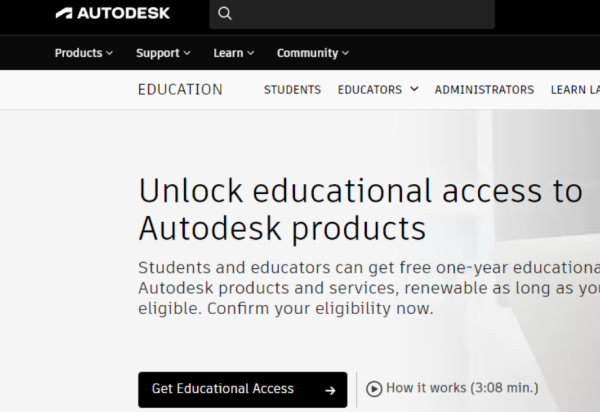
Bạn chọn “Get Educational Access”

Sau đó bạn nhập đầy đủ thông tin và chọn “Confirm”
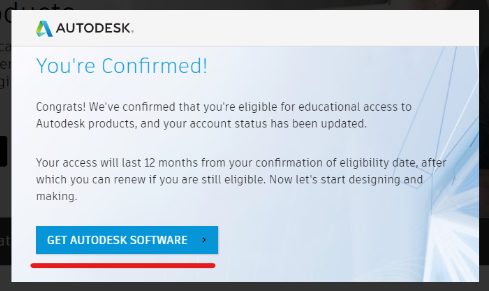
Sau khi Confirm sẽ chuyển tiếp đến trang tiếp theo, chọn “Get Autodesk sofware”
Vậy là chúng ta đã tạo xong tài khoản Autodesk Education, tiếp đến sẽ là phần cái đặt phần mêm mà chúng ta muốn, đó chính là Revit Education 2024.
3. Cài đặt phần mềm revit education 2024
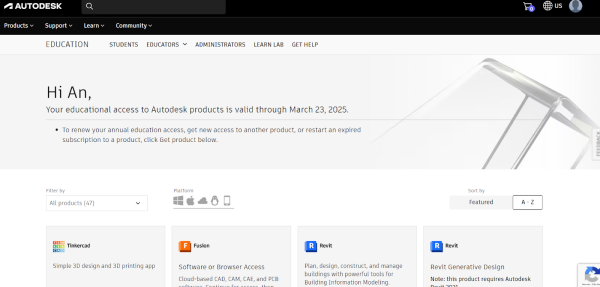
Sau khi bạn đã tạo và xác minh thành công tài khoản edu của mình, đây sẽ là màn hình chính khi bạn vào trang https://www.autodesk.com/education/edu-software/.
Ở dòng đầu tiền sẽ hiển thị cho các bạn ngày hết hạn của tài khoản, và để gia hạn tài khoản bạn chỉ cần confirm lại hằng năm trong suốt 4 năm đại học thì tài khoản sẽ hoạt động bình thường.
Khi kéo chuột xuống dưới sẽ là phần hiển thị của các phần mềm sản phẩm thuộc công ty Autodesk.
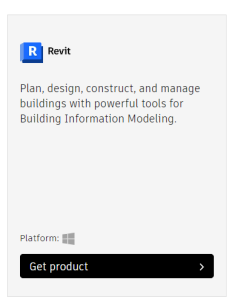
Bạn kéo chuột và tìm đến phần mềm Revit, chọn “Get product”
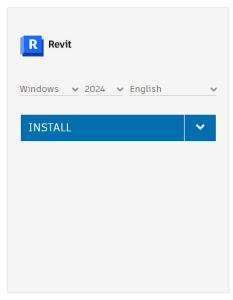
Sau đó bạn chọn những option theo nhu cầu như hệ điều hành (Window, MacOS,…), chọn phiên bản 2024, ngôn ngữ (thường chọn English) và nhấn Install.
Bạn sẽ thấy có file Install như ảnh dưới, nhấn chuột phải và chọn Run as administraion.
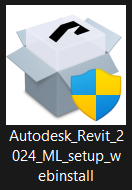
Bạn tiếp tục cài đặt cho đến khi hoàn tất và khởi động phần mềm thành công.
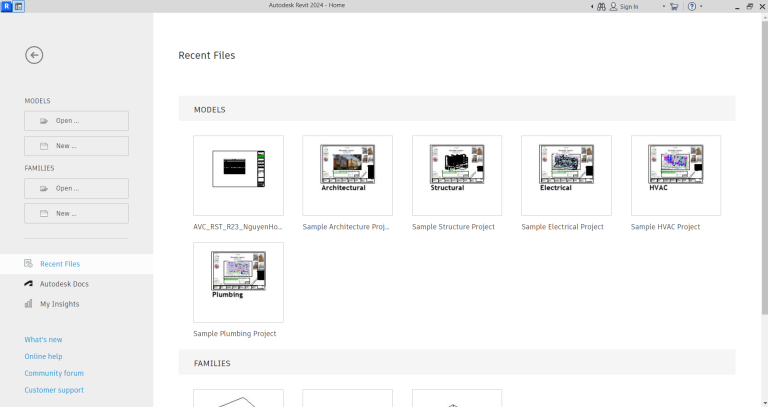
Khi khởi động phần mềm bạn sẽ thấy được giao diện như hình trên.
Tương tự cho các phiên bản Revit Education 2023 và 2022, bạn chỉ cần chọn phiên bản muốn cài đặt và nhấn Install.
Chúc các bạn cài đặt phần mềm thành công!







